Täällä AddictiveTips, yritämme tuodalukijoille useita sovellusarvioita joka päivä Ennen viestin kirjoittamista testaamme kyseistä sovellusta laajasti varmistaaksemme, että kirjoittamamme kuvaa totuuden kyseisestä työkalusta. Prosessiin sisältyy useiden sovellusten asentaminen, niiden testaaminen ja sitten päivän parhaimpien valitseminen, jotta ne voidaan jakaa lukijoillemme. Päivän loppuun mennessä kaikki tämä päätyy järjestelmään asennettuihin tarpeettomiin ohjelmistoihin, jotka lisäävät sotkua ja hidastavat tietokoneen käyttöä. Oletusasennuksen Windows-asennuksen poistotyökalu antaa sinun poistaa sovelluksia tietokoneesta, mutta sinun on avattava valintaikkuna ja tarkastettava asennettujen sovellusten luettelo ennen niiden poistamista. Olemme käsittäneet joitain erittäin hyödyllisiä asennuksen poistotyökaluja, kuten Revo Uninstaller, joka sisältää ylimääräisiä puhdistustyökaluja, ja Geek Uninstaller, joka poistaa kaikki jäänteet sovelluksen mukana, mukaan lukien rekisterimerkinnät ja kontekstivalikkointegraatiot. Tänään esittelemme kuitenkin sinulle yksinkertaisemman ratkaisun nimeltä Windowsin asennuksen poisto jonka avulla voit suorittaa tehtävän suoraan asennettujen sovellusten pikavalikosta, avaamatta koskaan uutta valintaikkunaa.
Vaikka edellä mainituilla työkaluilla on omatvalintaikkunoissa ja vaihtoehdoissa, Windows Uninstaller käyttää oletusasennusohjelmaa. Windows Uninstaller -sovelluksen etuna oletusapuohjelmaan verrattuna on se, että sinun ei tarvitse avata Ohjelmat ja ominaisuudet -valintaikkunaa ja etsiä sovellusta luettelosta. Kun olet asentanut sovelluksen, Poista asennus -painike lisätään automaattisesti suoritettavien tiedostojen pikavalikkoon. Jos esimerkiksi selaat Ohjelmatiedostot-kansioita ja törmäät ei-toivottuihin sovelluksiin, voit napsauttaa hiiren kakkospainikkeella sen suoritettua tiedostoa ja valita Poista asennus.

Joten jos jonkun täytyy löytää ja käydä läpi jokainenmiksi et vain käytä oletusapuohjelmaa? No, tämä työkalu todella loistaa. Paitsi Windowsin Resurssienhallinnan pikavalikko, se antaa sinun myös poistaa sovelluksen Start-valikon ja Desktop-pikakuvakkeiden kautta.
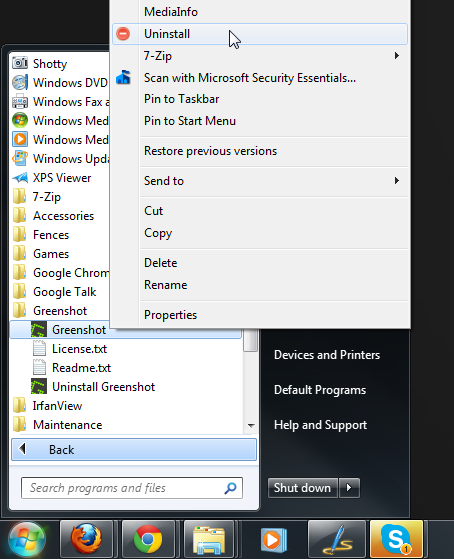
Aivan kuten sovellustiedostotkin, voit napsauttaa hiiren kakkospainikkeella niiden pikakuvakkeita ja poistaa asennuksen valitsemalla Poista.
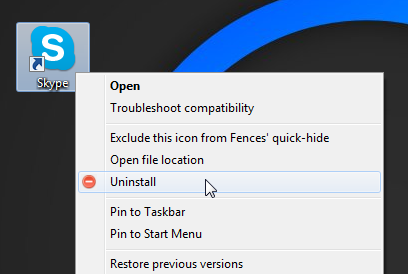
Windows Uninstaller käyttää oletusasetustaasennuksen poistomenetelmä, joten jo tarvitset sovelluksen asennuksenpoistimen, jotta se toimisi. Tämän tulisi pitää paikkansa useimmissa sovelluksissa, jotka toimitetaan oikein rakennetuilla asennusohjelmilla, jotka toimittavat myös asennuksen poiston paketin mukana, mutta jotkut sovellukset, joita niiden kehittäjät eivät tarjoa tällä tavalla, eivät ehkä toimi menetelmän kanssa. Sovellukset toimivat sekä Windows XP: n, Windows Vistan, Windows 7: n että Windows 8: n 32- ja 64-bittisissä versioissa.
Lataa Windowsin asennusohjelma













Kommentit